So stellen Sie Daten von einem verlorenen Samsung-Telefon wieder her
Oct 15, 2025 • Filed to: Lösungen zur Datenwiederherstellung • Proven solutions
Der Verlust eines Smartphones kann für jeden sehr frustrierend sein. Da wir unsere Telefone verwenden, um verschiedene Arten von Daten zu speichern, besteht eine der größten Herausforderungen nach dem Verlust eines Geräts darin, alle wichtigen Dateien wiederherzustellen.
Auch wenn es nicht einfach ist, aus der Ferne auf Daten von Ihrem gestohlenen/verlorenen Samsung-Gerät zuzugreifen und diese abzurufen, gibt es einige Dienste, die Ihnen dabei helfen können, die Arbeit zu erledigen. In diesem Handbuch werden verschiedene Methoden zum Wiederherstellen von Daten von einem verlorenen Samsung-Telefon und zum sicheren Speichern auf anderen Speichergeräten erläutert. Diese Methoden funktionieren in verschiedenen Szenarien und Sie können die richtige für Ihre Situation auswählen.
Lassen Sie uns also ohne weiteres loslegen.
- Teil 1: Ist es möglich, Daten von einem verlorenen Samsung-Telefon wiederherzustellen?
- Teil 2: Welche Art von Daten können Sie von einem verlorenen Samsung-Telefon wiederherstellen?
- Teil 3: Wie kann man Daten von einem verlorenen Samsung-Telefon wiederherstellen?
- Teil 4: Stellen Sie verlorene Daten von Ihrem Samsung-Telefon wieder her
Teil 1: Ist es möglich, Daten von einem verlorenen Samsung-Telefon wiederherzustellen?
Die Wiederherstellung von Daten von einem verlorenen/gestohlenen Gerät ist nur möglich, wenn Sie über ein Backup (Cloud oder lokal) verfügen. Viele Samsung-Benutzer konfigurieren ihre Google- oder Samsung-Konten so, dass ihre Dateien automatisch gesichert und in der Cloud gespeichert werden. Wenn Sie auch Cloud-Backup aktiviert hatten, bevor Ihr Gerät gestohlen wurde oder verloren ging, können Sie Ihre wertvollen Daten problemlos abrufen. Wenn Sie jedoch kein Cloud-Backup haben oder noch nicht einmal Daten in den lokalen Speicher kopiert haben, ist es unmöglich, sie wiederherzustellen.
Teil 2: Welche Art von Daten können Sie von einem verlorenen Samsung-Telefon wiederherstellen?
Wenn es um die Wiederherstellung von Daten von einem verlorenen Samsung-Telefon geht, gibt es Einschränkungen hinsichtlich der Art von Dateien, die Sie abrufen können. Sie können beispielsweise keine Daten wie Anrufprotokolle abrufen, es sei denn, sie sind in einem der Cloud-Backups enthalten. Um es in einfachen Worten auszudrücken, Sie können nur Daten von einem verlorenen Samsung-Telefon wiederherstellen, das in der Sicherung enthalten ist (sofern Sie eine haben).
Teil 3: So stellen Sie Daten von einem verlorenen Samsung-Telefon wieder her
Nachdem Sie nun wissen, welche Art von Daten Sie von einem verlorenen Telefon wiederherstellen können, lassen Sie uns schnell in die Wiederherstellungsmethoden eintauchen, die Ihnen bei der Erledigung der Arbeit helfen.
1. Verwenden Sie "Find My Mobile"
Find My Mobile ist ein offizielles Dienstprogramm von Samsung, das Benutzern hilft, ihre verlorenen/gestohlenen Geräte zu finden und sogar Daten aus der Ferne von ihnen zu löschen. Sie können dieses Dienstprogramm verwenden, um die GPS-Koordinaten Ihres Telefons aufzuspüren und seinen aktuellen Standort zu finden. Das Dienstprogramm ist jedoch nicht so funktional wie Apples "Wo ist..." und es gibt nur sehr wenige Chancen, dass Sie Ihr verlorenes Gerät finden können.
Das Besondere an „Find My Mobile“ ist jedoch, dass es verwendet werden kann, um Daten von Ihrem Gerät aus der Ferne zu sichern und in der Cloud zu speichern. Sobald die Daten gesichert sind, können Sie sich ganz einfach bei Ihrem Samsung Cloud-Konto anmelden und die Dateien auf Ihren anderen Geräten abrufen. Diese Methode funktioniert jedoch nur, wenn Sie auf Ihrem Samsung-Gerät "Find My Mobile" aktiviert hatten, bevor es verloren ging. Außerdem muss das Gerät mit einer Netzwerkverbindung verbunden sein.
Hier ist der Schritt-für-Schritt-Prozess, um Daten von einem verlorenen Samsung-Telefon mit Find My Mobile wiederherzustellen.
Schritt 1 - Gehen Sie zu „Find My Mobile“ und melden Sie sich mit Ihrem Samsung-Konto an.
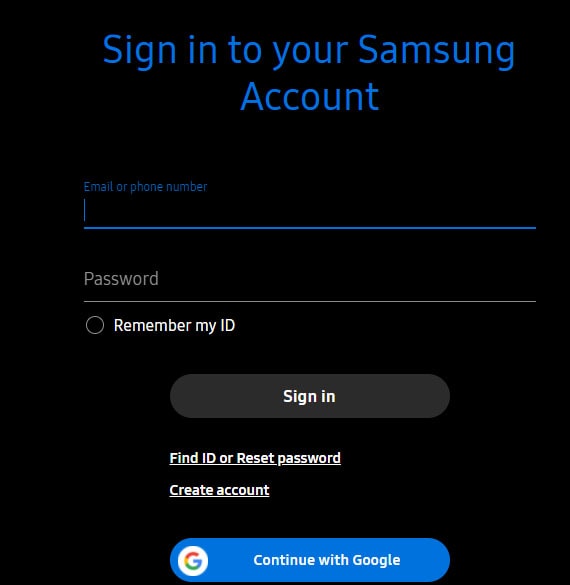
Schritt 2 - Klicken Sie dann in der rechten Menüleiste auf „Backup“.
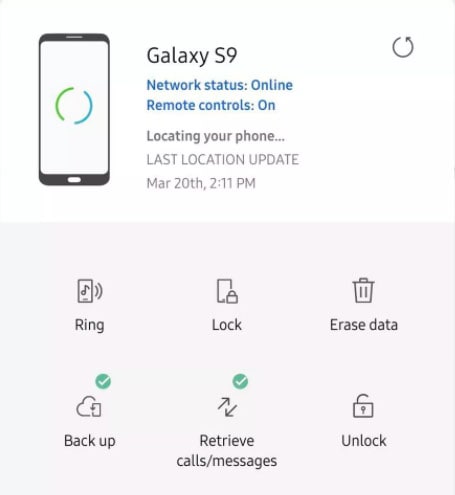
Schritt 3 - Sie werden aufgefordert, sich zu authentifizieren. Schließen Sie den Überprüfungsprozess ab und wählen Sie die Dateien aus, die Sie in der Cloud sichern möchten. Klicken Sie dann auf „Backup“ und warten Sie, bis der Vorgang abgeschlossen ist.
Sobald die Dateien erfolgreich gesichert wurden, melden Sie sich auf einem anderen Gerät erneut bei Ihrem Samsung Cloud-Konto an und stellen Sie die Dateien aus der Sicherung wieder her.
2. Wiederherstellen von Fotos mit Google Fotos
Wenn Sie nur verlorene Fotos wiederherstellen möchten und sich nicht wirklich um andere Daten kümmern, können Sie Google Fotos verwenden, um die Arbeit zu erledigen. Es ist eine Cloud-Speicheranwendung, die auf fast jedem Android-Gerät vorinstalliert ist. Google Fotos sichert automatisch alle Ihre Bilder und Videos in der Cloud und Sie können sie jederzeit abrufen. Sie benötigen lediglich die Anmeldeinformationen für das Google-Konto, mit denen Sie Ihr Samsung-Gerät eingerichtet haben.
Hier erfahren Sie , wie Sie mit Google Fotos Fotos von einem verlorenen Telefon abrufen.
Schritt 1 - Gehen Sie zu https://photos.google.com/ und melden Sie sich mit Ihren Google-Kontodaten an. Stellen Sie sicher, dass Sie dasselbe Google-Konto verwenden, das Sie auf Ihrem Smartphone verwendet haben.
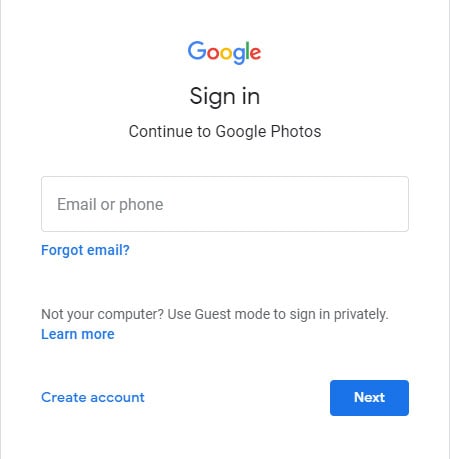
Schritt 2 - Sobald Sie sich angemeldet haben, sehen Sie alle Fotos auf Ihrem Bildschirm. Wählen Sie einfach die Bilder aus, die Sie speichern möchten, und klicken Sie oben rechts auf die Schaltfläche „Menü“. Klicken Sie dann auf "Alle herunterladen", um sie auf Ihrem PC zu speichern.
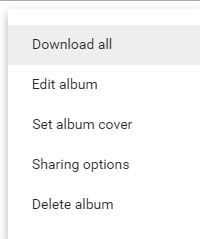
Teil 4: Stellen Sie verlorene Daten von Ihrem Samsung-Telefon wieder her
Nun ist es durchaus möglich, dass Sie Ihr verlorenes Samsung-Handy wiederfinden. Es besteht jedoch eine große Wahrscheinlichkeit, dass die Person, die es gestohlen hat, das Gerät zurückgesetzt und alle Ihre persönlichen Dateien gelöscht hat. In diesem Fall benötigen Sie ein professionelles Datenwiederherstellungstool, um die verlorenen Dateien wiederherzustellen.
Wir empfehlen die Verwendung von Dr.Fone - Android-Datenrettung. Es ist ein funktionsreiches Datenwiederherstellungstool, mit dem verlorene Daten von einem Android-Gerät abgerufen werden können. Dr.Fone unterstützt mehrere Dateiformate, was bedeutet, dass Sie alle Ihre verlorenen Daten wiederherstellen können, einschließlich Kontakte, Anrufprotokolle, Nachrichten, Bilder, Videos usw.
Dr.Fone ist mit über 6000 Android-Geräten kompatibel. Egal, ob Sie ein Samsung Galaxy S20 oder ein älteres Modell besitzen, Sie können alle Ihre Dateien problemlos wiederherstellen.
Hier sind einige wichtige Funktionen von Dr.Fone - Android Datenrettung, die es zum besten Tool machen, um verlorene Dateien von einem Telefon wiederherzustellen.
- Stellen Sie verschiedene Dateitypen wieder her
- Kompatibel mit allen Android-Versionen, einschließlich dem neuesten Android 10
- Wiederherstellen von Dateien von defekten und nicht reagierenden Android-Geräten
- Außergewöhnliche Wiederherstellungsrate
- Zeigen Sie eine Vorschau der Dateien an, bevor Sie sie wiederherstellen
Befolgen Sie diese Schritte, um Daten von einem Android-Gerät mit Dr.Fone - Android Datenrettung wiederherzustellen
Schritt 1 - Installieren und starten Sie Dr.Fone auf Ihrem Computer. Klicken Sie auf „Datenrettung“, um zu beginnen.

Schritt 2 - Verbinden Sie Ihr Smartphone mit dem PC und stellen Sie sicher, dass USB-Debugging darauf aktiviert ist.
Schritt 3 - Sobald das Gerät verbunden ist, sehen Sie eine Liste der Dateien, die Dr.Fone wiederherstellen kann. Standardmäßig werden alle Dateien überprüft. Sie können jedoch die Kontrollkästchen für Dateien deaktivieren, die Sie nicht abrufen möchten.

Schritt 4 - Klicken Sie auf „Weiter“ und warten Sie, bis das Tool Ihr Gerät analysiert.

Schritt 5 - Dr.Fone wird Ihr Gerät nach verlorenen Dateien durchsuchen. Seien Sie geduldig, da dieser Vorgang eine Weile dauern kann.

Schritt 6 - Wählen Sie nach Abschluss des Scanvorgangs die Dateien aus, die Sie wiederherstellen möchten, und tippen Sie auf „Auf Computer wiederherstellen“, um sie auf Ihrem PC zu speichern.

So können Sie mit Dr.Fone - Datenrettung gelöschte Dateien von einem Android-Gerät wiederherstellen.
Fazit
Es ist nicht zu leugnen, dass der Verlust eines Smartphones äußerst ärgerlich sein kann, wenn man bedenkt, dass es das ideale Gerät für alle ist, um verschiedene Dateien wie Bilder, Videos, Dokumente usw. Obwohl es nicht einfach ist, ein verlorenes Smartphone zu finden, können Sie Ihre Dateien aus der Ferne wiederherstellen und auf einem anderen Gerät speichern. Wenn Sie in einer ähnlichen Situation stecken, verwenden Sie die oben genannten Lösungen, um Daten von einem verlorenen Samsung-Telefon wiederherzustellen.
Android Datenrettung
- 1 Android wiederherstellen
- 1.1 Android wiederherstellen
- 1.2 Gelöschte Dateien von Android wiederherstellen
- 1.3 Android Datenrettungsprogramme downloaden
- 1.4 Android Papierkorb
- 1.5 Nexus 6 Datenrettung
- 2 Medien-Daten wiederherstellen
- 2.1 Gelöschte Bilder wiederherstellen
- 2.2 Fotos auf Android retten
- 2.3 Apps zur Android-Foto-Wiederherstellung
- 2.4 Gelöschte Videos wiederherstellen
- 2.5 Gelöschte Anrufliste wiederherstellen
- 2.6 Gelöschte Musikdateien wiederherstellen
- 2.7 Gelöschte Kontakte wiederherstellen
- 3 Android Datenrettungs-Software Alternativen



















Julia Becker
staff Editor